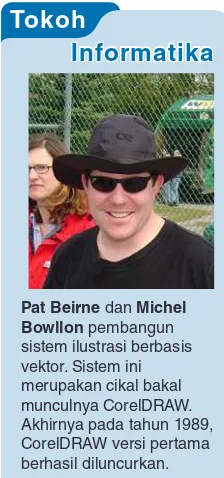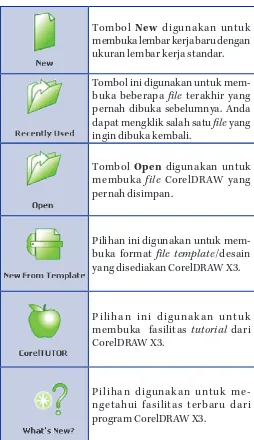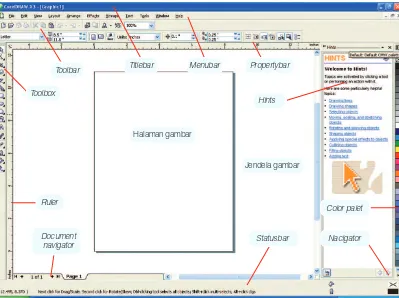Mengenal Program
CorelDRAW X3
B
CorelDRAW adalah salah satu aplikasi yang dibuat untuk keperluan desain grafis atau juga setting. Program ini mempunyai keistimewaan untuk tingkat fleksibilitas dan akurasinya yang tinggi hingga mampu membuat garis atau memindahkan objek sampai satu seperseratus millimeter. Mungkin dari alasan inilah ditambah adanya anggapan bahwa CorelDRAW mudah dipelajari, maka aplikasi ini semakin favorit.
Hingga saat ini (akhir tahun 2008) CorelDRAW telah sampai pada versi X4, tentulah dengan fasilitas yang lebih kaya lagi. Akan tetapi, yang dibahas sekarang adalah CorelDRAW X3. CorelDRAW X3 menawarkan tool-tool yang dibutuhkan untuk menciptakan ilustrasi grafis dan tata ruang yang profesional. Hal-hal yang baru dalam CorelDRAW X3, di antaranya fasilitas sebagai berikut.
Cropping Digunakan untuk memotong area objek yang tidak diperlukan.
Effect Bevel Digunakan untuk memberi efek bevel pada objek sehingga tampak tiga dimensi. Smart Fill Digunakan untuk mewarnai objek dan
sekaligus membentuk objek baru ber-dasarkan bentuk objek yang diberi warna. Step and Repeat Perintah ini digunakan untuk menyalin
objek sekaligus menentukan jumlah salinan objek serta mengatur jarak hasil
Program pengolah grafis alternatif Inkscape terlampir dalam CD pendamping.
Gambar 1.3
Tampilan splash screen
Complex Star Digunakan untuk membuat objek bintang dengan cepat dan kompleks.
Arrange → Order Digunakan untuk mengatur tumpukan objek berdasarkan layer atau halaman. Formatting Teks Anda dapat dengan mudah mengakses
pilihan format yang ingin digunakan untuk memformat teks, seperti membuat kolom, drop cap, dan bullet.
CorelDRAW X3 meningkatkan fasilitas menggambar yang lengkap dengan property yang lebih interaktif untuk membuat dan memproses gambar. Setiap versi terbaru dari CorelDRAW selalu ditingkatkan fasilitas-fasilitas tool-nya sehingga menjadikan program ini sebagai program pengolah grafik vektor yang terunggul dibandingkan dengan program sejenis lainnya.
Menjalankan program CorelDRAW X3 sama dengan langkah menjalankan program lainnya. Anda dapat menjalankan program CorelDRAW X3 dengan langkah berikut.
(1) Klik menu Start → All Programs → CorelDRAW Graphics Suit X3, kemudian klik CorelDRAW X3 sehingga muncul tampilan seperti pada Gambar 1.4.
(2) Selanjutnya Anda dapat memilih salah satu menu yang Anda inginkan. Berikut adalah penjelasan dari menu-menu tersebut.
Tokoh
Informatika
Pat Beirne dan Michel Bowllonpembangun sistem ilustrasi berbasis vektor. Sistem ini merupakan cikal bakal munculnya CorelDRAW. Akhirnya pada tahun 1989, CorelDRAW versi pertama berhasil diluncurkan.
Sumber: www.sparkyev.com
Gambar 1.4
Tampilan welcome screen
Tabel 1.1 Menu-Menu Welcome Screen CorelDraw X3
Tombol New digunakan untuk membuka lembar kerja baru dengan ukuran lembar kerja standar.
Tombol ini digunakan untuk mem-buka beberapa file terakhir yang pernah dibuka sebelumnya. Anda dapat mengklik salah satu file yang ingin dibuka kembali.
Tombol Open digunakan untuk membuka file CorelDRAW yang pernah disimpan.
Pilihan ini digunakan untuk mem-buka format file template/desain yang disediakan CorelDRAW X3.
Pilihan ini digunakan untuk mem buka fasilitas tutorial dari CorelDRAW X3.
Pilihan digunakan untuk me-ngetahui fasilitas terbaru dari program CorelDRAW X3.
Pilih salah satu perintah tersebut dengan mengklik gambar atau ikon yang disediakan.
a. Batang Menu (
Menubar
)
Menubar adalah baris menu yang berisi perintah-perintah yang digunakan untuk mengatur dan mendesain gambar, misalnya untuk menampilkan dan menyembunyikan grid,
ruler,dan guidelines. Dalam menu utama terdapat submenu dan di dalam submenu terdapat submenu berikutnya. Menu dapat Anda aktifkan dengan cara-cara berikut.
(1) Klik pada nama menu dengan mouse, atau
(2) Tekan tombol Alt pada keyboard diikuti dengan huruf yang bergaris bawah pada nama menu. Misalkan, memilih menu Arrange, tekan tombol Alt A. Jika Anda ingin memilih submenu, tekan satu huruf pada keyboard
sesuai dengan huruf yang diberi garis bawah pada menu tersebut. Contohnya, untuk membuka menu Arrange Tranformations Rotate , Anda dapat menekan tombol Alt A F R.
1) File
Berikut beberapa submenu pada Menu File yang umum digunakan.
Gambar 1.5
Nama-nama bagian pada lembar kerja CorelDRAW X3
Manual penggunaan Inkscape terlampir dalam CD pendamping.
Toolbox
Toolbar Titlebar Menubar Propertybar
Jendela gambar Halaman gambar
Color palet Hints
Nacigator Statusbar
Ruler
• New untuk membuat gambar atau desain baru dari layout kosong (blank).
• New Form Template untuk membuat gambar atau desain baru dari filetemplate (desain yang sudah terbentuk sebelumnya,*. cdt).
• Open untuk membuka file *.cdr.
• Close untuk menutup lembar kerja yang aktif. • Close All untuk menutup lembar kerja
kese-luruhan.
• Save untuk menyimpan file atau lembar hasil kerja. • SaveAs untuk menyimpan file dengan nama baru,
biasa digunakan untuk file yang sudah tersimpan kemudian disimpan kembali dengan nama lain. • Acquire Image untuk mengambil gambar dari
scanner.
• Import untuk mengambil gambar, foto atau teks dari
file lain baik file CDR, BMP, TXT,TIF ataupun JPG. • Export untuk menyimpan dokumen dalam format
file lain.
• PrintMerge untuk mencetak dengan menggabungkan pada file txt.
• Print Setup untuk menentukan jenis printer yang dipakai, ukuran kertas serta set warna atau
monochrome.
• Publish to The Web, Document Info. • Exit untuk keluar program CorelDRAW.
2) Edit
Berikut beberapa submenu pada Menu Edit yang umum digunakan.
• Undo untuk membatalkan satu atau dua perintah sebelumnya dalam pengeditan.
• Redo untuk mengembalikan perintah yang sudah dibatalkan oleh perintah undo.
• Repeat untuk mengulangi langkah terakhir yang dilakukan dalam pengeditan.
• Cut untuk menghapus objek dan menyimpannya di memori sehingga dapat ditampilkan kembali dengan perintah paste.
• Copy untuk menyalin objek dan tersimpan di memori.
• Paste untuk mengaktifkan atau menampilkan objek-objek yang ada di memori (objek-objek yang di-cut atau di-copy).
Gambar 1.6
• PasteSpecial untuk mengaktifkan objek dari hasil
cut atau copy dari program lain disertai dengan alternatif lain.
• Duplicate untuk membuat duplikat atau salinan objek saat itu juga.
• Clear untuk menghapus objek.
• SelectAll untuk memilih semua hasil editan. • Find andReplace untuk mencari dan mengganti
nama kata.
• Insert New Object untuk membuat objek dari program lain dan kembali ke CorelDRAW dengan membawa objek.
3) View
Berikut beberapa submenu pada Menu View yang umum digunakan.
• Wireframe untuk menampilkan objek hanya outline
tanpa menampilkan warna garis, isi, dan efek berfungsi mempercepat pengeditan pada layar. • FullScreenPreview untuk menampilkan objek satu
layar penuh.
• Rulers untuk menampilkan penggaris di atas dan di samping jendela aplikasi.
• Grid untuk menampilkan titik-titik bantu pada layar aplikasi.
• Guidelines untuk memunculkan garis bantu. • Show untuk menampilkan hasil edit.
• Snap to Grid untuk mengubah atau memindahkan berdasarkan grid.
• Snap to Guidelines untuk memindahkan atau mengubah objek dengan merapat guidelines (garis bantu).
• Grid and RulerSetup untuk menentukan satuan skala baik inci, milimeter atau pixel.
• Guidelines Setup untuk menentukan posisi guide
pada layout.
• Dynamic Guides Setup untuk menyediakan ketentuan dalam membuat garis bantu dinamis.
4) Layout
Berikut beberapa submenu pada Menu Layout yang umum digunakan.
• Insert Page untuk menyisipkan atau menambahkan halaman.
Gambar 1.7
Submenu pada menu Edit
• RenamePage untuk mengganti nama.
• Go To Page untuk memilih halaman yang akan diedit.
• Page Setup merupakan ketentuan dalam ukuran halaman.
• PageBackground untuk memasukkan latar belakang warna atau objek gambar pada halaman.
5) Arrange
Berikut beberapa submenu pada Menu Arrange yang umum digunakan.
• Transformations untuk membuat efek tranform.
• AlignandDistribute menentukan satu objek pada posisi kiri, kanan, tengah bawah atau atas dari objek lain.
• Order untuk menentukan objek depan atau belakang dari objek lainnya.
• Group untuk menghimpun dua atau lebih objek dan menguncinya.
• Ungroup untuk melepas kunci dari himpunan objek yang telah di-group.
• Ungroup All untuk melepas kunci dari himpunan objek secara keseluruhan.
• Combine untuk menggabungkan dua objek atau lebih menjadi satu objek yang berupa curve dan masih menampilkan objek-objek tersebut berpotongan. • BreakApart untuk memisahkan objek yang sudah
di combine.
• Lock Object untuk mengunci objek.
• UnlockObject untuk melepaskan kunci objek yang telah di-lock.
• Shaping, ConverttoCurves untuk membuat objek atau teks yang tersorot dijadikan objek lain berupa
curve.
Gambar 1.9
Submenu pada menu Layout
Gambar 1.10
6) Effects
Berikut beberapa submenu pada Menu Effects yang umum digunakan.
• Transform untuk menampilkan jendela perintah-perintah pindah (move), berputar (rotate), Strenght
atau juga skew.
• Correction untuk mengkoreksi hasil efek.
• Artistic Media untuk menampilkan jendela gambar dan tulisan artistik.
• Blend untuk menampilkan jendela menu efek
blend.
• Contour untuk menampilkan jendela menu efek
contour.
• Envelope untuk menampilkan jendela menu efek
envelope.
• Extrude untuk menampilkan jendela menu efek
Extrude.
• Bevel untuk menampilkan jendela menu efek Bevel. • Lens untuk menampilkan jendela menu efek lens. • AddPerspective untuk menambah dan menampilkan
perspektif.
• PowerClip klip-klip efek dalam mengubah efek yang sudah ada.
• CopyEffect untuk menyalin efek.
• CloneEffect untuk meng-clone (menggandakan) dari objek lain yang sudah diberi efek.
7) Bitmaps
Berikut beberapa submenu pada Menu Bitmaps yang umum digunakan.
• Convert to Bitmap untuk mengubah gambar menjadi bentuk bitmap.
• Auto Adjust, untuk mengatur channel warna dan kekontrasan gambar secara otomatis.
• Image Adjusment Lab untuk mengatur chanel warna dan kekontrasan gambar secara normal. • Edit Bitmap, untuk mengubah-ubah atau mengedit
gambar.
• Crop Bitmap untuk memotong gambar.
• Trace Bitmap untuk memilah-milah warna yang ada pada gambar.
• Mode untuk menentukan warna pada gambar. • Bitmap Color Mask untuk mengkombinasikan Gambar 1.11
Gambar 1.12
(a) Submenu pada menu
Bitmaps (b) Submenu pada menu Text
• Art Strokes untuk membuat gambar tampak hasil goresan.
• Blur untuk mengatur tingkat kekaburan gambar. • Camera untuk mengatur efek fokus gambar.
• Color Transform untuk mengatur pengubahan warna gambar.
• Contour untuk untuk membuat garis-garis pinggir objek pada gambar.
• Sharpen untuk mengatur keragaman gambar.
a b
8) Text
Berikut beberapa submenu pada Menu Text yang umum digunakan.
• Character Formatting menu-menu text berupa jenis huruf, spasi, style, dan lain-lain.
• Paragraph Formatting menu-menu paragraf, seperti spasi baris, jarak paragraf, bullet, dan numbering. • Tabs menu tabulasi.
• Columns menu membuat kolom.
• Drop Cap untuk membuat huruf pada awal kalimat menjadi besar (kapital).